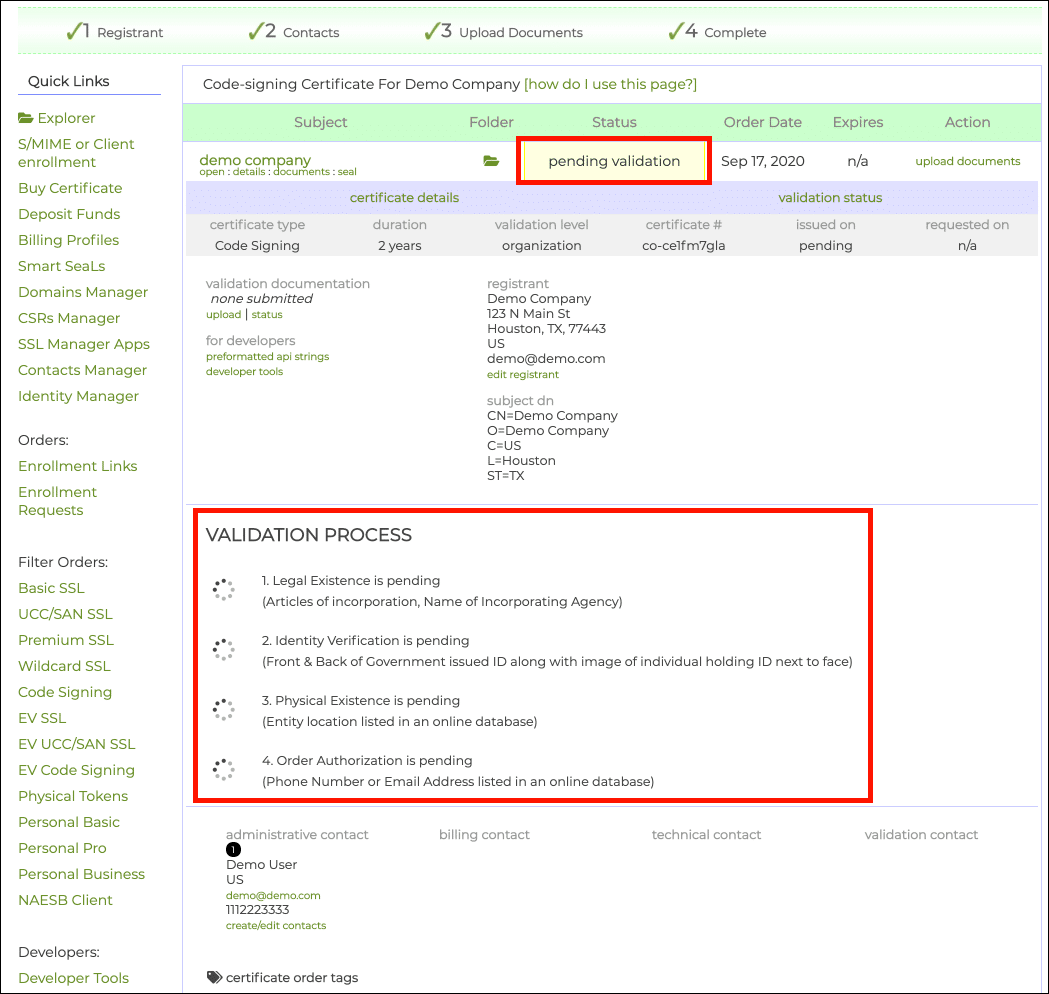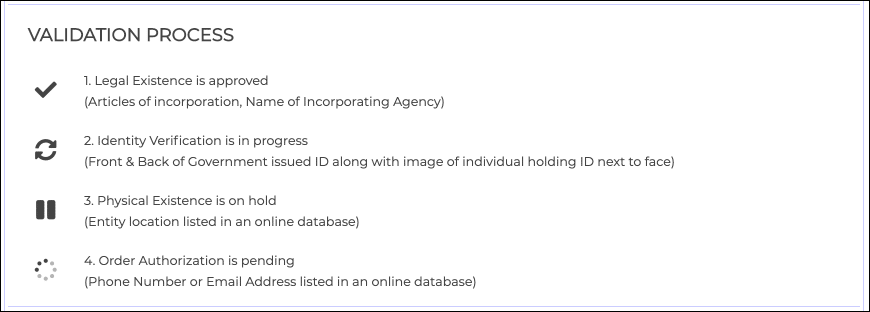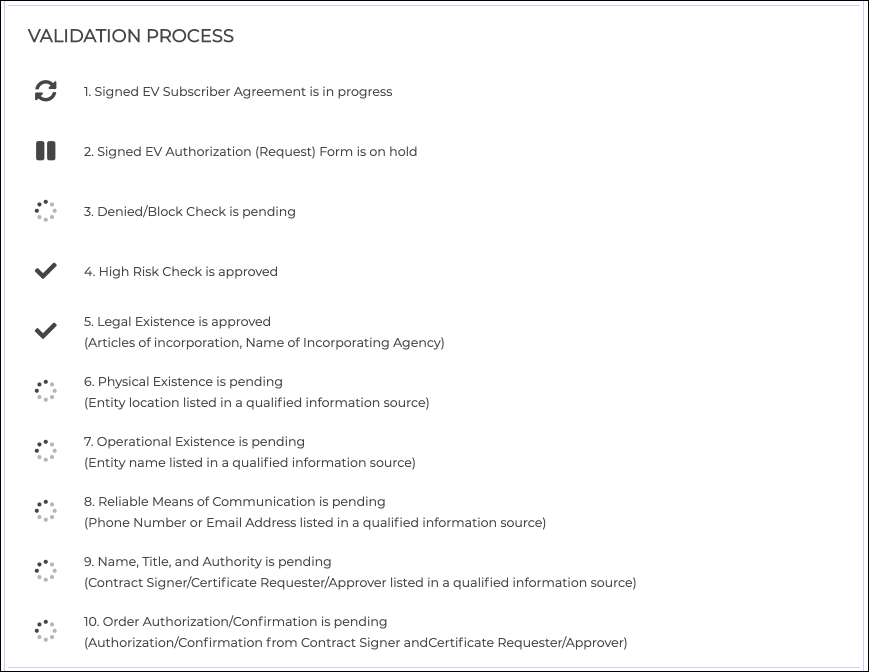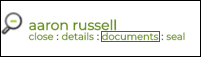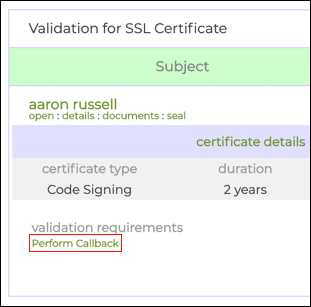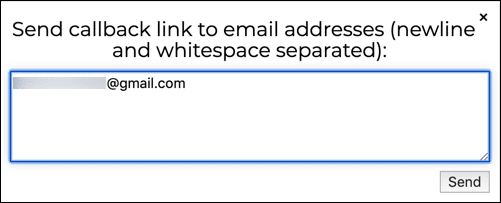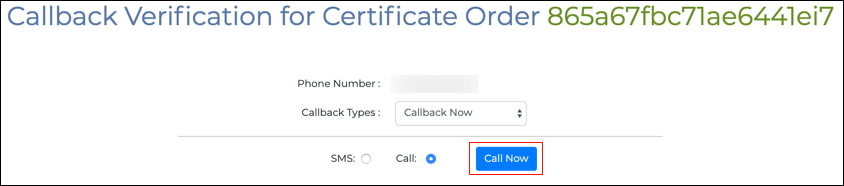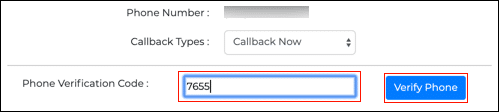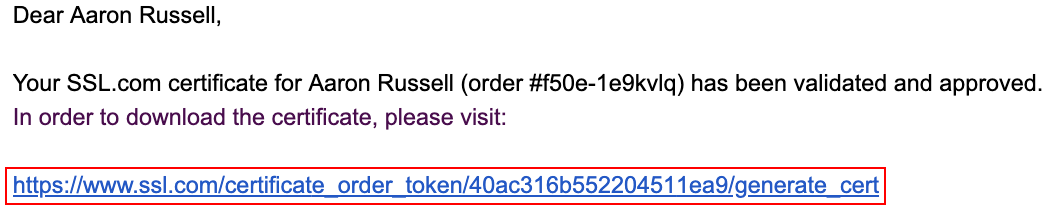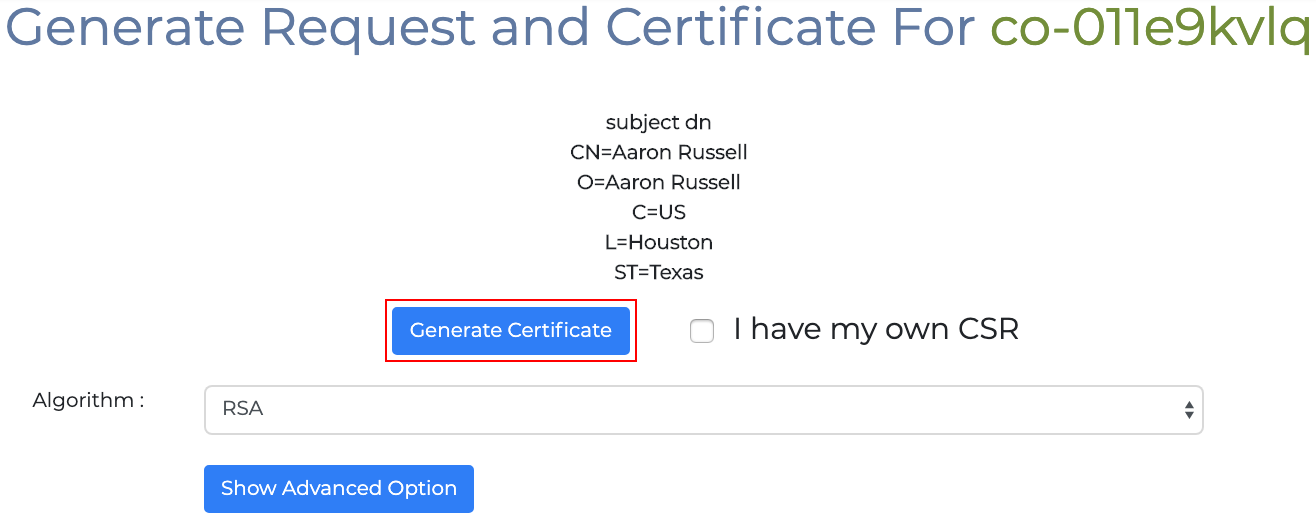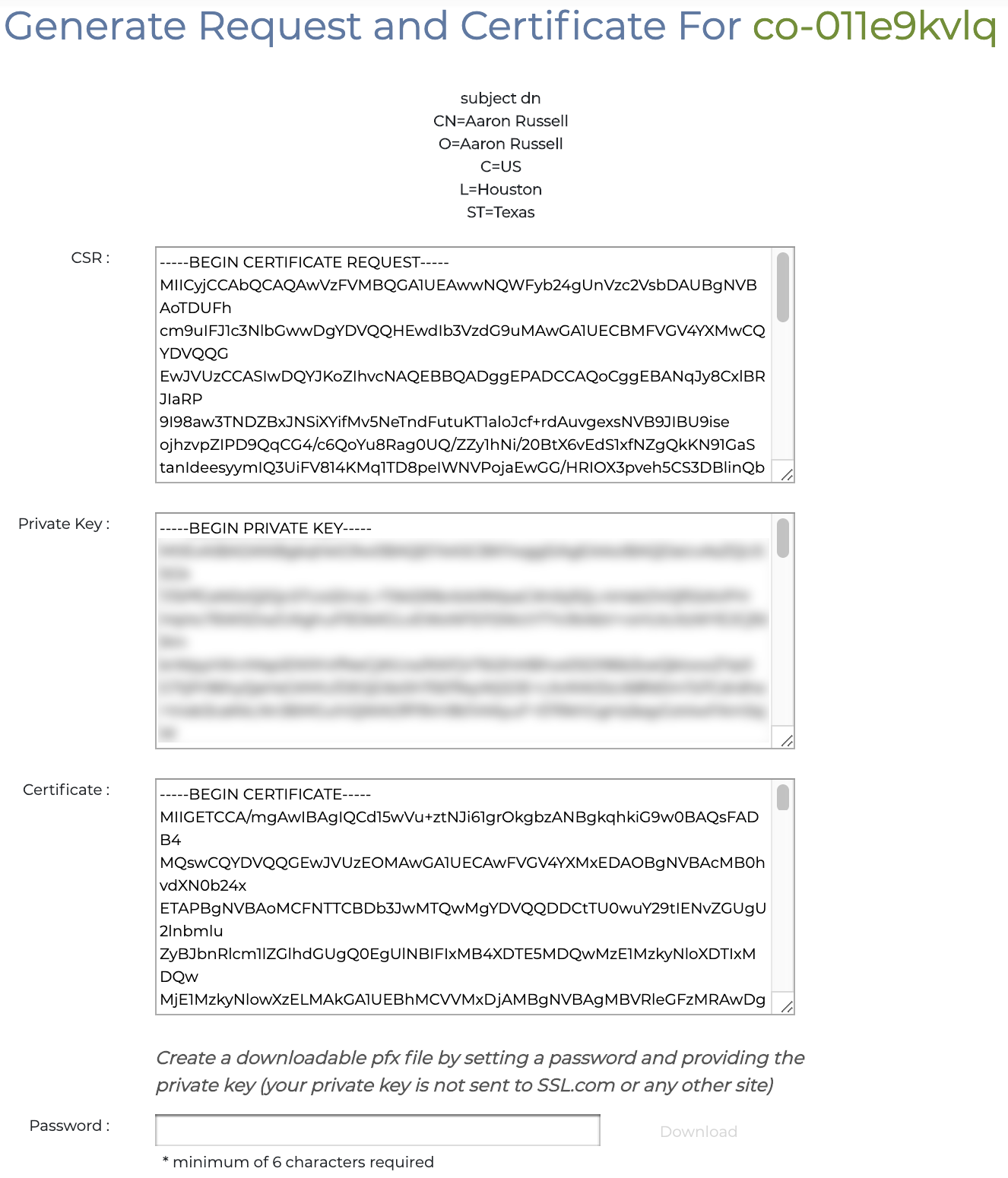このハウツーでは、すべての SSL.com に必要な書類を購入して提出するプロセスを説明します。 文書への署名 証明書だけでなく、 IVおよびOVコード署名 & EVコード署名 証明書。
このガイドは、署名証明書のオーダーがすでに作成されていることを前提としています。 これを行う方法については、次の記事を参照してください。 コードおよびドキュメント署名証明書の注文プロセス.
登録者情報を追加する
-
- 注文 SSL.com アカウント メニューのタブ。 注文を見つけて、 情報を提供する にあるリンク Action コラム。
- 要求された登録者情報を入力します。 あなたの会社の名前を入力できることに注意してください。 ダン&ブラッドストリート番号 (DUNS または Duns 番号とも呼ばれます) をここに入力すると、検証を迅速に行うことができます。 Dun & Bradstreet の会社情報が次のとおりであることを確認してください。 正確で最新 このオプションを使用する前に。 証明書を eSigner クラウド署名に保存したい場合は、下にスクロールして横のボックスにチェックを入れます。 リモート署名、チーム共有、マルウェア スキャンの事前署名のための証明書の発行を有効にします。 そうでない場合は、ボックスのチェックを外したままにしておきます。 登録者情報をすべて入力したら、 次へ>>
- 注文 SSL.com アカウント メニューのタブ。 注文を見つけて、 情報を提供する にあるリンク Action コラム。
EVリクエストフォームとEV加入者契約書の提出(EV証明書のみ)
すべてのドキュメント署名、IV および OV コード署名証明書の顧客向けの場合は、このセクションをスキップして、次のタイトルのセクションに進んでください。 連絡先の追加。
オンライン提出
拡張検証 (EV) コード署名証明書の注文の場合、[次へ >>] ボタンを押すと、EV リクエスト フォームと EV 加入者契約に関連して、リクエスト者、契約署名者、契約承認者に必要な情報を入力するページが表示されます。 。 この情報を提供すると、契約署名者と契約承認者が EV リクエスト フォームと EV 加入者契約のオンライン フォームに署名できるようになります。 オンライン フォームに署名する手順については、以下で詳しく説明します。
EV 証明書注文の要求者、契約署名者、契約承認者の情報を入力する
- EV 証明書の注文に関係する 3 つの組織の名前、電子メール アドレス、連絡先番号を入力するよう求められます。
- 契約署名者 – この人物は、申込者を代表する明示的な権限を持ち、申込者に代わって加入者契約に署名する権限を持っています。 これは、CEO、社長、法人秘書、財務担当者、副社長、COO、CIO、CFO、CSO、常務メンバー、取締役、部門長などの組織の役員である必要があります。契約署名者は次の者とみなされます。すべての役割を保持しますが、他の個人を特定の役割に追加することもできます。
- 証明書の要求者 – この担当者は、申請者に代わって EV 証明書リクエストを完了して送信します。
証明書の要求者が契約署名者と同じ場合は、横のチェックボックスをオンにします。 契約署名者と同じ.
c. 契約承認者 – この個人は、組織を代表して提出されたすべての EV 証明書要求を承認する権限と責任を持ちます。
証明書承認者が契約署名者と同じ場合は、横のチェックボックスをオンにします。 契約署名者と同じ.
複数の証明書の要求者と承認者がいる場合は、 証明書要求者の追加 & 証明書承認者の追加 ボタンをクリックし、情報を入力します。
2. すべての情報が完了したら、 次へ>> ボタン。 契約署名者と連絡先承認者がまだ SSL.com アカウントを持っていない場合は、アカウントを作成できる電子メールが送信され、 必要な書類を承認/署名するために、Jumio を通じて AI ID 検証に合格します。
新しいSSL.comアカウントの本人確認
既存の SSL.com アカウントを持たない契約署名者と契約承認者には、アカウントを作成して Jumio を通じて認証できるようにする電子メール メッセージが送信されます。 手順については以下で詳しく説明します。
SSL.com アカウントの作成
- SSL.com アカウントを作成できるリンクを含む電子メールを開きます。
- アカウントのパスワードを作成するページが表示されます。 パスワードが最小要件を満たしていることを確認し、必ず安全な場所に保存してください。 パスワードを再入力してください もう一度パスワード 分野。 SSL.com 購読契約の利用規約に従うことに同意するよう求める文の横にあるボックスにチェックを入れます。 最後に、 送信
- 新しく作成した SSL.com アカウントにログインすると、アカウントが正常にアクティブ化されたことを示すメッセージが表示されます。
Jumio による本人確認の実施
- トップメニューの「ダッシュボード」タブを選択します。 これにより、アカウント情報が表示されます。 次に、下にスクロールして、 本人確認の実行 (IV 証明書に必要) リンクをクリックします。
- 認証ページに移動します。 クリック 開始 ボタン。 「開始」をクリックすると、Jumio がその規定に従ってあなたの生体認証データを収集し、開示することに同意したことになります。 個人情報保護方針.
- ID が発行される国を指定し、確認プロセスに使用する政府発行の ID の種類を選択します。
- 自分の ID が受け入れられるかどうかわからない場合は、ページ内のこのリンクをクリックしてください。 自分のIDがサポートされているか確認しましたか? リンクをクリックすると、Jumio は受け入れられない ID のリストを表示します。
- デスクトップまたはモバイルのどちらで続行するかを選択します。 携帯電話がデスクトップの Web カメラよりも高品質の画像をキャプチャできる場合は、Jumio が処理のために ID とセルフィーの画像を受け入れることができるように、モバイルで続行することをお勧めします。
- メールを希望の場所に置きます じゅみお 送信される確認リンクを選択し、 送信 ボタン。 その後、 このページを開いたままにしておく ブラウザで新しいタブを開いて電子メールを確認するか (デスクトップ ユーザーの場合)、携帯電話で電子メールを開いてください (モバイル ユーザーの場合)。
- Video Cloud Studioで ID検証 Jumio からのメールを受信し、 ここ リンクをクリックすると、検証ページに移動します。
- IDを用意して、 開始
- Jumio では身分証明書の写真を撮る必要があります。 選択した種類の ID に表と裏がある場合、Jumio では両方の写真が必要になります。 クリック 開始。 ID を中央に配置し、すべての詳細が明確であることを確認して、画像をキャプチャするボタンをクリックします。 その後、 確認します ボタン。 Jumio は、画像がぼやけているか、受け入れられない場合に通知します。その場合は、 再試行する 画像を再キャプチャするボタン。
- 身分証明書の写真を要求した後、Jumio は顔の写真を撮るように求めます。 顔の輪郭がフレーム内に収まるように注意してください。
- スキャンが完了すると、Jumio は生体認証データを分析し、画質をチェックします。
- 処理が許容される場合、検証結果がデスクトップ、最初に Jumio を開いたブラウザ ページに送信されます。
- デスクトップブラウザの確認ページに戻ります。 そこで、Jumio はページを閉じることができるかどうかを通知します。
- Jumio の本人確認が完了すると、SSL.com がデータを分析します。 Jumio 検証の承認には、SSL.com からの承認とそれに続くユーザー/対象者からの相互承認が含まれます。 SSL.com が承認を発行すると、SSL.com アカウントに関連付けられる姓名を最終的に決定できるリンクが記載された電子メールがユーザーに送信されます。
- ユーザーによる相互承認が完了すると、SSL.com は本人確認が成功したことを確認する電子メールを送信します。
オンラインEVリクエストフォームの承認とオンラインEV加入者契約への署名
新しく作成された SSL.com アカウントの検証が成功すると、SSL.com は、契約署名者が拡張検証加入者契約に署名し、契約承認者が拡張検証リクエスト フォームを承認できるようにするリンクを含む電子メールを送信します。 オンライン文書に署名するには、両方のユーザーが SSL.com アカウントにログインする必要があります。
契約承認者
- SSL.comアカウントにログインします。
- SSL.com からの電子メールを開き、拡張検証リクエスト フォームを承認するためのリンクをクリックします。
- リンクをクリックすると、オンラインの EV 証明書リクエスト フォームに移動します。 すべての内容を読んだ後、ページを下にスクロールし、チェックボックスをオンにします。 私は承認します、をクリックします。 送信
- 次に、次の場所に案内されます。 ダッシュボード SSL.com アカウントの情報を取得し、EV リクエスト フォームが正常に承認された場合は通知を受け取ります。
契約署名者
- インターネット ブラウザを開いて、SSL.com アカウントにログインします。
- 別のタブで、電子メール アカウントにログインし、拡張検証購読者契約に署名するためのリンクを含む SSL.com からの電子メールを開きます。
- オンラインの拡張検証サブスクライバー契約フォームの内容をお読みください。 下にスクロールして、次のボックスにチェックを入れます 同意する、をクリックします。 送信
- クリックすると 送信 ボタンをクリックすると、SSL.com アカウントのダッシュボードにリダイレクトされ、EV 加入者契約が正常に署名されたことが通知されます。
オンラインEV加入者契約およびEVリクエストフォームのサンドボックステスト
オンライン EV 加入者契約に署名し、テスト証明書を使用してオンライン EV リクエスト フォームを承認してみたいユーザーに、SSL.com サンドボックスは自由に実験できる場所を提供します。
- 証明書の要求者は、次の場所で自分のサンドボックス アカウントにログインする必要があります。 https://sandbox.ssl.com/login。 サンドボックス アカウントがまだない場合は、次の場所で新しいアカウントを作成できます。 https://sandbox.ssl.com/users/new.
- サンドボックス アカウントにログインしたら、 ダッシュボードタブ.
- 下にスクロールして 開発者と統合 セクションを開き、 開発者ツール リンクをクリックします。
- 注文するテスト EV 証明書を選択します。 証明書の有効期間を指定します。 最後に、 テスト注文を作成
- に誘導されます 注文 タブ。 クリック 仕上げ加工 下のリンク 件名 列または 情報を提供する 下のリンク Action コラム。
- アスタリスク * のマークが付いている登録者情報の必須フィールドをすべて入力します。 必須フィールドには、会社、住所 1、国、市/町/地域、郵便番号、登録国、および登録番号が含まれます。必須フィールドをすべて入力したら、 次へ>>
- ここからは受注生産と同様の手順となります。 契約署名者、契約要求者、証明書承認者の必要な情報を入力します。 最後に、 次へ>> ボタン:
- 契約署名者と証明書承認者の SSL.com アカウントをアクティブ化する方法に関する電子メールの指示を受け取ります。 SSL.com アカウントが有効化され、Jumio を通じて検証されると、オンラインの拡張検証リクエスト フォームを承認し、オンラインの拡張検証サブスクライバー契約に署名するためのリンクが電子メールで送信されます。
- EV リクエスト フォームを承認し、EV 加入者契約に署名するためのリンクを受け取ります (既存および検証済みの SSL.com サンドボックス アカウントの場合)。
手動提出
をクリックした後の場合は、 次へ>> ボタンをクリックすると、証明書要求者はオンライン フォームを使用しないことを決定します。 EVリクエストフォーム & EV加入者契約 ダウンロード可能な PDF コピーを支持するため、ダウンロード可能なコピーに署名する手順の概要を以下に示します。
- の PDF コピーをダウンロードして情報を記入してください。 EVリクエストフォーム & EV加入者契約.
- SSL.com アカウントで、 注文 トップメニューのタブをクリックします。
- 注文を見つけて、 細部 下のリンク 件名 セクション。 その後、 upload
下のリンク 検証ドキュメント のセクションから無料でダウンロードできます。
- 署名済みのものをアップロードする EVリクエストフォーム & EV加入者契約 いずれかをクリックすると、 ファイルを選択 ボタン (すべてのボタンは 1 つのフォルダーに移動します)。 次に、 書類を提出する
- 連絡先を提供する 注文の連絡先情報を提供するリンク。 ここから、次のタイトルのセクションに進むことができます。 連絡先を追加する 残りの指示については。
連絡先を追加する
-
- 次の画面で、をクリックします。 +連絡先を作成 次に、画面上のフォームに入力してクリックします 創造する 注文に連絡先を追加します。 証明書には少なくともXNUMXつの連絡先を作成する必要がありますが、必要に応じてさらに追加することもできます。
- 次の画面で、をクリックします。 +連絡先を作成 次に、画面上のフォームに入力してクリックします 創造する 注文に連絡先を追加します。 証明書には少なくともXNUMXつの連絡先を作成する必要がありますが、必要に応じてさらに追加することもできます。
連絡先の追加が完了したら、 次へ>>.
検証書類の提出
-
- 次の画面で、署名証明書の発行先となるエンティティの身元を検証するために使用できる文書を最大 XNUMX つアップロードします。
必要な検証情報は、申請者の種類と注文する証明書の種類によって決まります。
- SSL.comに必要な書類 文書の署名 & コード 証明書に署名する 証明書を発行するかどうかによって異なります 個人 または ビジネスまたは他の組織.
- EVコード署名証明書 必要なドキュメントのセットが異なり、登録された企業または他の組織にのみ発行され、個人には発行されない場合があります。
以下のクリック可能なタブを使用して、注文に適用されるドキュメントチェックリストを表示します。
ファイルの追加が完了したら、クリックします 送信.個別の検証組織の検証拡張検証検証するには 個人の 身元、以下を提供してください:
- 政府発行の有効な写真付き ID カードまたはパスポート ID ページの表面のスキャン。 ID 番号は隠されているかもしれませんが、あなたの情報を確認できる必要があります。 名, 住所, 生年, 写真.
- 政府発行の ID カードまたはパスポート ID ページの裏面のスキャン。
- 政府発行の身分証明書を顔の横に持っている自分の写真 顔と身分証明書の画像を比較できるようにします。 写真は少なくとも5メガピクセル(MP)である必要があります。ほとんどの現在のスマートフォンは5MP以上の画像を提供できます。
のアイデンティティを検証するには ビジネスまたは他の組織、以下を入力してください:
- へのリンク 信頼できるデータソース 組織の 名, 住所, 電話番号。 許容される例は次のとおりです。
- 政府機関へのリンク 申請者の法的作成、存在、または承認の管轄権。
- たとえば、アラスカで事業を行っているがネバダ州で法人化されている会社は、 ネバダ州の企業の検索.
- サードパーティのデータベースであなたの情報を確認するリンク これは定期的に更新され、信頼できるデータソースと見なされます。 例は次のとおりです。
- ダン&ブラッドストリート (注: 会社にDun&Bradstreet番号[DUNSまたはDuns番号とも呼ばれます]がある場合は、上記のように、注文時に他の会社情報と一緒に入力できます。)
- フーバー
- よりよいビジネスビューロー
- 会社の家 (英国企業向け)
- 政府機関へのリンク 申請者の法的作成、存在、または承認の管轄権。
クリックして他の信頼できるデータソースを表示- ブルームバーグファイナンスLP
- ブロノイスンドレジストレン
- ブルガリア司法省登録局
- カリフォルニア州務長官
- コロラド州規制当局、職業区分および職業区分
- コロラド国務長官
- デラウェア州法人
- デンマーク中央ビジネス登録
- フィンランドのビジネス情報システムBIS(YTJ)
- フロリダ州務省
- ジョージア国務長官
- HFデータDatenverarbeitungsges.mbH
- イタリア商工会議所
- コンパス Schweiz AG
- モーリシャス弁護士会
- Media Zone Authority –アブダビ
- ミシガン州認可規制局
- チェコ共和国Ministerstvo Spravedlnosti
- 法務省イスラエル法人当局
- ネバダSOS(Silverflume)
- ビジネスファインダーを宣伝する
- ヴォー州の商工会議所
- スウェーデン企業登録事務所(Bolagsverket)
- トルコ貿易登録官報
- ワシントン国務長官
- ズーム情報株式会社
- 企業または組織がXNUMX年未満の場合は、証明書要求者の政府発行のIDのスキャンも必要です。
ほとんどの場合、企業や組織は注文にドキュメントをアップロードする必要はありませんが、SSL.comサポートスタッフにURLを提供するだけで済みます。 あなたはに電子メールを介してあなたのリンクを提出することができます Support@SSL.com、またはSSL.comWebサイトの右下隅にあるチャットリンクを使用します。
場合によっては、SSL.comは、証明書を発行する前に追加のサポートドキュメントを要求することがあります。 で注文を見つけることにより、いつでもドキュメントのアップロード画面に戻ることができます。 注文 ユーザーアカウントのタブをクリックし、 ドキュメントをアップロード リンクをクリックします。
のアイデンティティを検証するには ビジネスまたは他の組織、用 EVコード署名、以下を入力してください:- の署名付きコピー EV加入者契約
- の署名付きコピー EV承認フォーム
- EV 加入者契約と EV 認可フォームにオンラインで署名できるようになりました。 こちらを参照してください ガイド記事 詳細な手順については、
- 1 次の項目の:
- 定款または登録条項
- あなたの組織をリストする政府のウェブサイトへのリンク
- XNUMXつ以上 組織の名前、住所、電話番号を確認するために使用される可能性のある次の項目のうち:
- あなたの会社 ダン&ブラッドストリート番号 (DUNSまたはDuns番号とも呼ばれます)。 DUNS番号を使用すると、SSL.comが検証と証明書の発行を迅速化するのに役立ちます。 Dun&Bradstreetの会社情報が 正確で最新 このオプションを使用する前に。 上記のように、注文時にDUNS番号と申請者情報を入力できます。
- 次のような別の適格情報ソースからのビジネスプロファイル ZoomInfo, Crunchbaseまたは オープン企業.
- 資格のある専門家(弁護士、会計士、または民法/ラテン語の公証人)からの証明書:
- あなたの会社 ダン&ブラッドストリート番号 (DUNSまたはDuns番号とも呼ばれます)。 DUNS番号を使用すると、SSL.comが検証と証明書の発行を迅速化するのに役立ちます。 Dun&Bradstreetの会社情報が 正確で最新 このオプションを使用する前に。 上記のように、注文時にDUNS番号と申請者情報を入力できます。
場合によっては、SSL.comは、証明書を発行する前に追加のサポートドキュメントを要求することがあります。 で注文を見つけることにより、いつでもドキュメントのアップロード画面に戻ることができます。 注文 ユーザーアカウントのタブをクリックし、 ドキュメントをアップロード リンクをクリックします。
- 書類を提出すると、新しい証明書のステータスは 検証待ち 電話番号など、送信した情報を確認するまで。 あなたはあなたの注文の進行状況を追跡することができます 検証プロセス チェックリスト。
- SSL.comスタッフが注文の検証手順を完了すると、 検証プロセス チェックリストを更新します。
- EVコード署名証明書を注文した場合、 検証プロセス チェックリストには、標準のOV / IVコード署名証明書よりも多くの手順が表示されます。
- EVコード署名のお客様にご注意ください 今出来る 追加の$ 500を支払う 彼らを取得するには 注文が検証され、一晩で発送されます 検証書類が提出されてから24時間以内。
- 次の画面で、署名証明書の発行先となるエンティティの身元を検証するために使用できる文書を最大 XNUMX つアップロードします。
コールバックを実行する
-
- 電話番号が確認されると、 コールバックを実行する リンクが利用可能になります。 それを見つけるには、 ドキュメント ご注文のページ。
- 次に、 コールバックを実行する ページの左下にあるリンク。
- ダイアログボックスが表示されます。 コールバックリンクを送信するXNUMXつまたは複数の電子メールアドレスを入力し、 送信
- 緑の警告メッセージが表示され、コールバックリンクが送信されたことを確認します。
- コールバックメールが届いたら、リンクをクリックします。
- リンクをクリックすると、Webブラウザーにコールバック検証フォームが開きます。 自動システムから確認済みの電話番号にすぐに電話をかけるには、 今すぐお電話ください ボタン。 フォームの下部にあるラジオボタンを使用して、音声通話とSMSテキストのどちらかを選択できます。 最後に、 コールバックのタイプ ドロップダウンメニューで、自動コールを後でスケジュールすることを選択できます。 スケジュールされたコールバック オプション、または以下を選択して、スタッフのメンバーからの直接コールをスケジュールします 手動コールバック。 これらのオプションのいずれかを選択すると、通話をスケジュールするためのフォーム要素が動的に表示されます。 (これらのオプションの詳細については、 ハウツーものの OV証明書のコールバック時)。
- クリックした後 今すぐお電話ください、確認コード入力用のフォームが表示されます。 電話を受けると、コードが含まれます。 XNUMX桁のコードを入力して、 電話を確認
- すべてが正常に完了すると、コールバックの検証が完了したことを確認する警告メッセージがブラウザーに表示されます。
- 電話番号が確認されると、 コールバックを実行する リンクが利用可能になります。 それを見つけるには、 ドキュメント ご注文のページ。
次のステップ
コールバックが成功し、その他の検証要件がすべて満たされた後、SSL.com は証明書の発行を処理します。 ご注文の選択に応じて、SSL.com は、署名証明書が eSigner クラウド署名サービスに登録する準備ができているか、Yubikey トークンで出荷されているかを通知します。
eSigner クラウド署名登録の手順
このガイド記事を参照してください。 リモートドキュメントおよびコード署名用に eSigner に登録する.
Yubikey をアクティベートする手順
この記事を参照してください: Yubikey の説明書
コード署名証明書の取得 (1 年 2023 月 XNUMX 日より前に発行された IV および OV 証明書のみ)
-
- コールバックが成功すると、SSL.comから証明書アクティベーションリンクの電子メールメッセージが送信されます。 そこに含まれているリンクをたどると、証明書の生成ページに移動します。 または、をクリックすることもできます 証明書を生成する 内のリンク Action テーブルの 注文 SSL.comアカウントのタブ。
- 証明書を生成
- 証明書が完成しました。 画面のフィールドから証明書と秘密キーをコピーして貼り付けるか、パスワードを作成してクリックしてPFXファイルを生成できます。 ダウンロード。 パスワードは6文字以上にする必要があります。 コンピュータに証明書をインストールするときに必要になるため、このパスワードを覚えておいてください。 それも 本質的な 秘密鍵は安全な場所に保管し、紛失しないようにしてください。
- コールバックが成功すると、SSL.comから証明書アクティベーションリンクの電子メールメッセージが送信されます。 そこに含まれているリンクをたどると、証明書の生成ページに移動します。 または、をクリックすることもできます 証明書を生成する 内のリンク Action テーブルの 注文 SSL.comアカウントのタブ。
ビデオ:OV、IV、およびEV証明書の検証要件


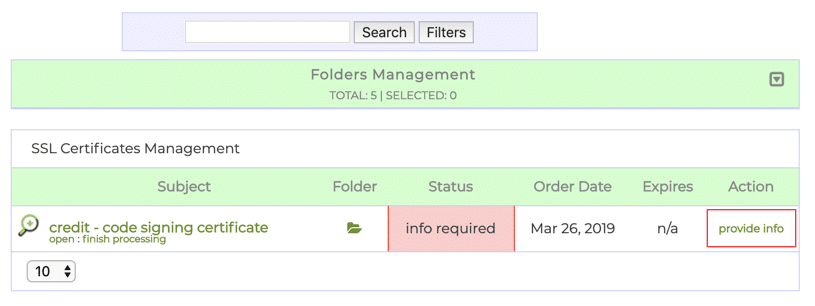
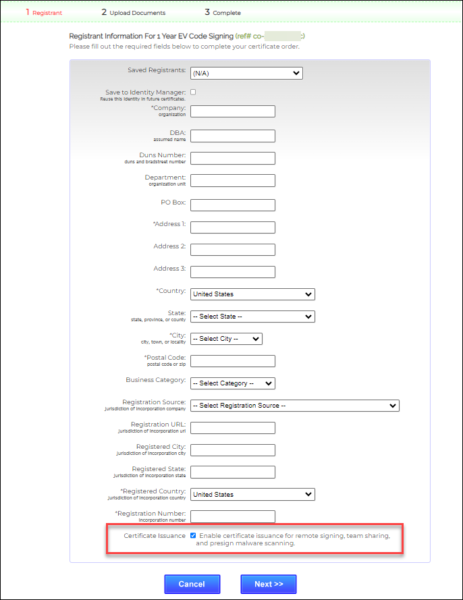
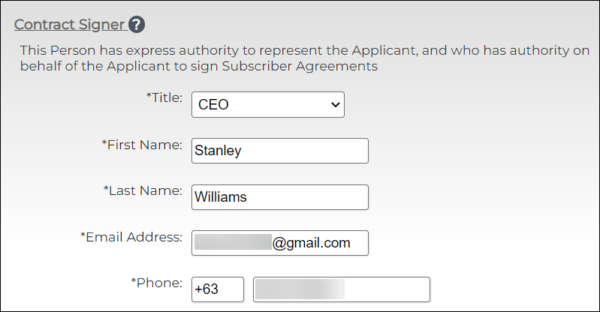
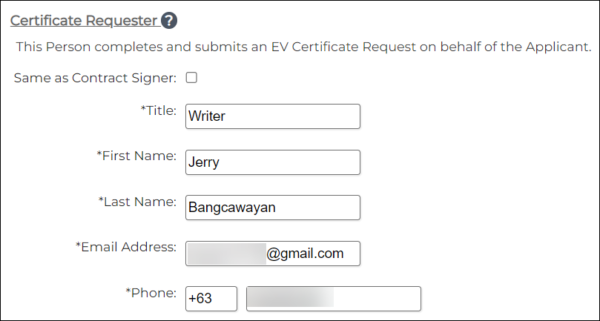

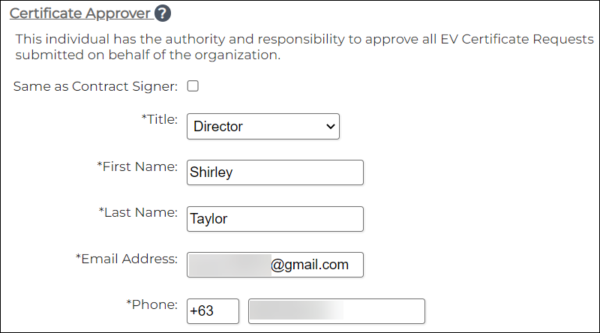

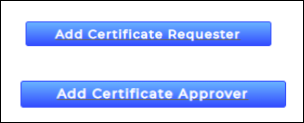

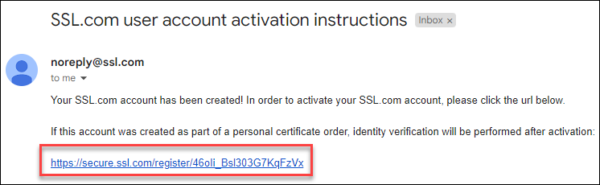
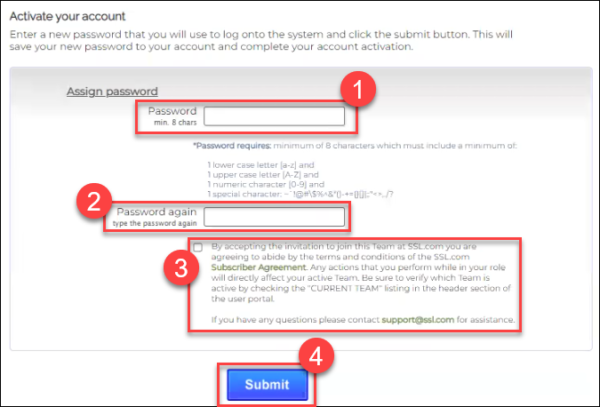

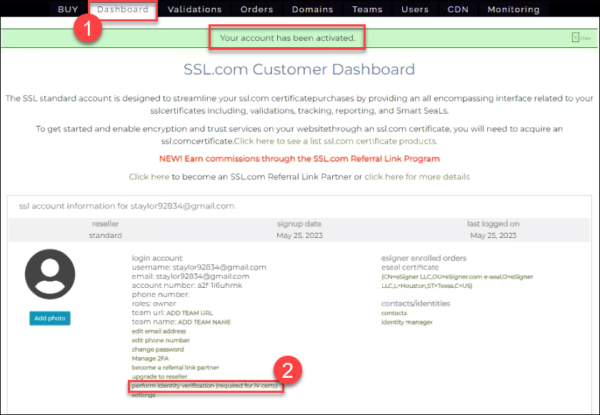
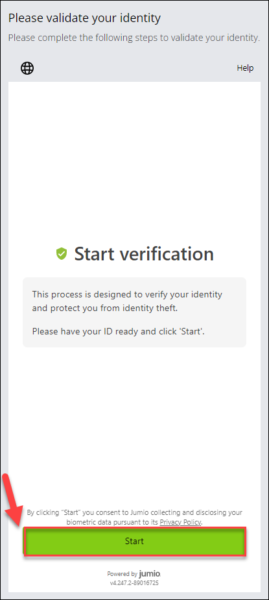
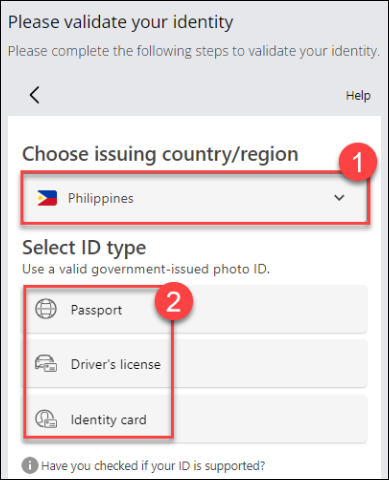
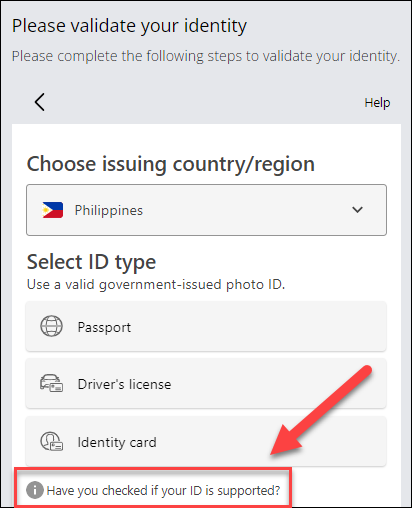
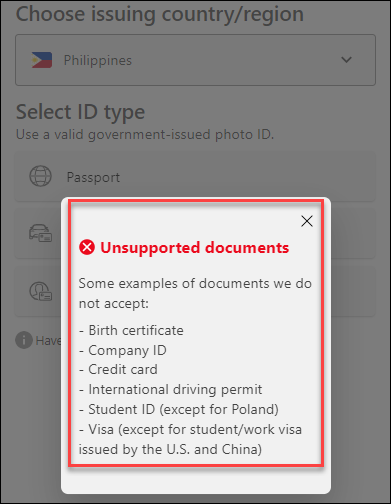
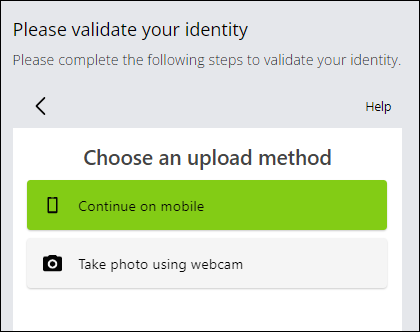
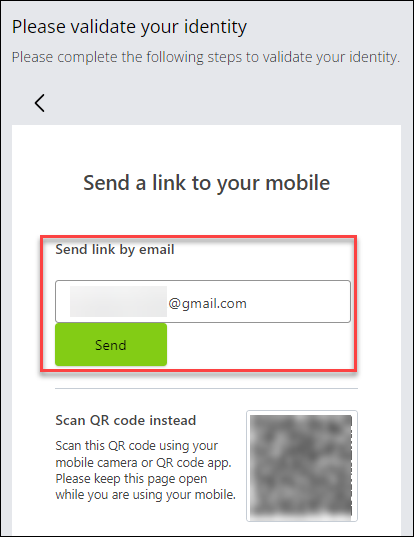
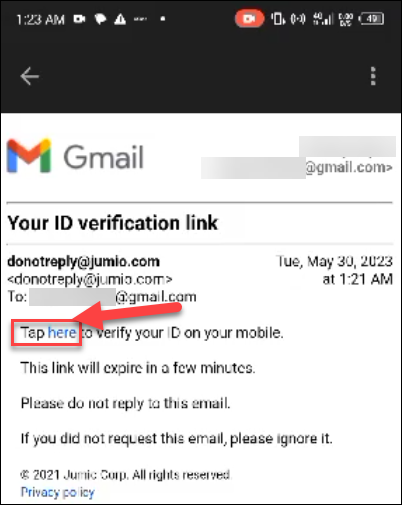
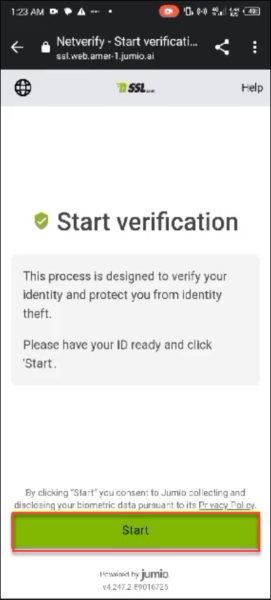
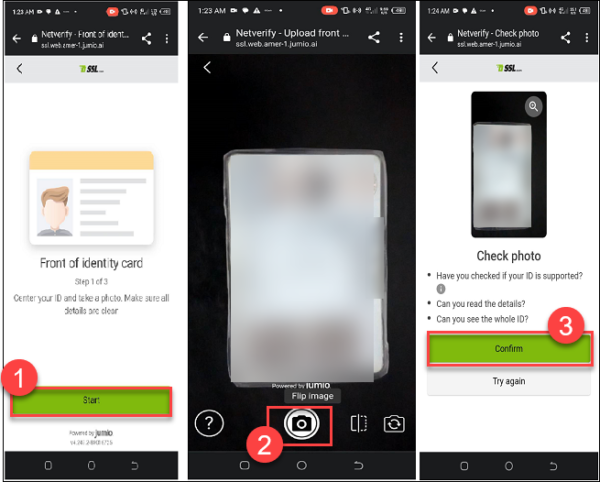
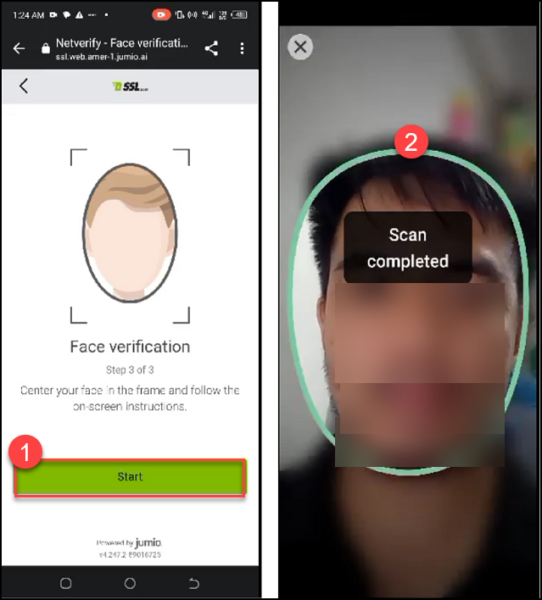
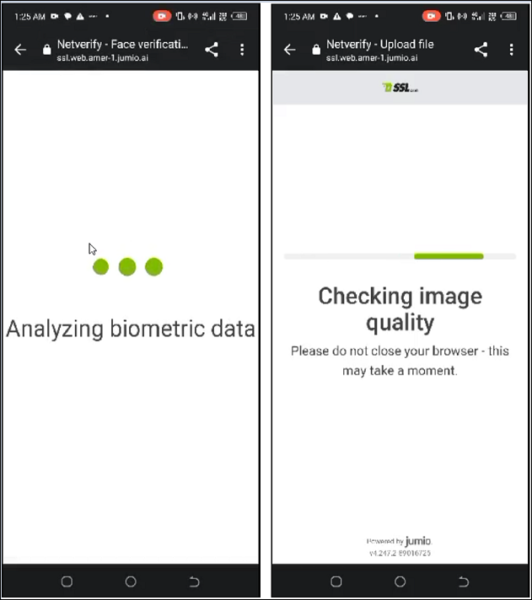
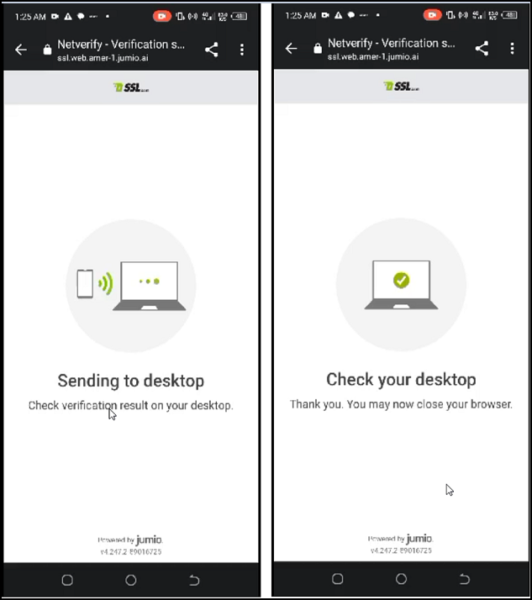
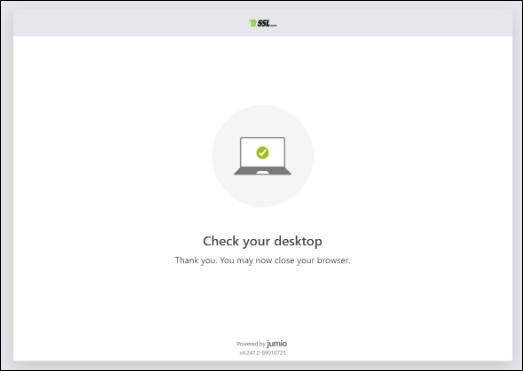
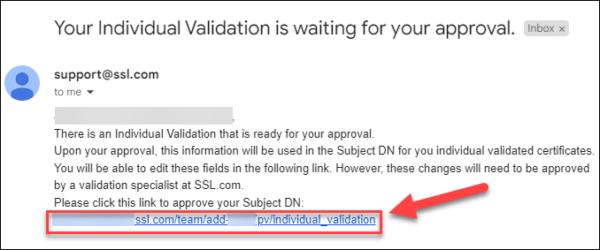
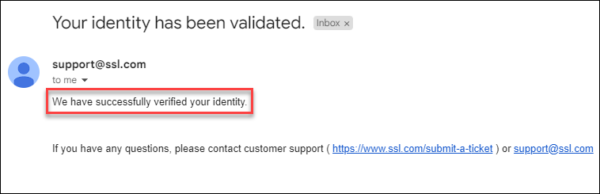
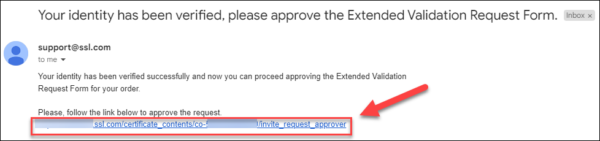
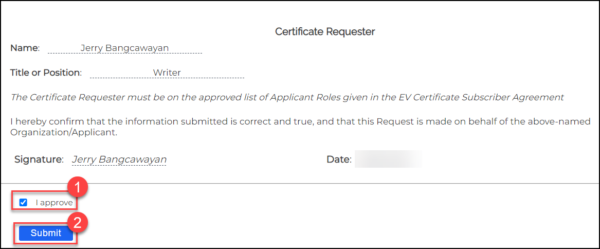

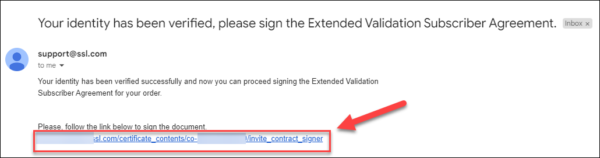
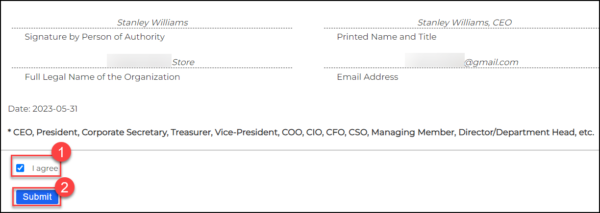

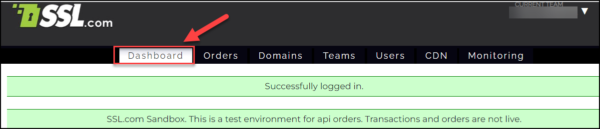
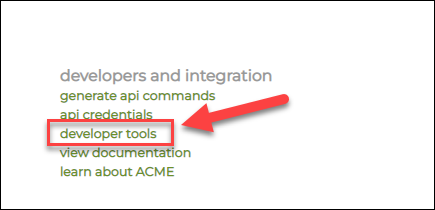
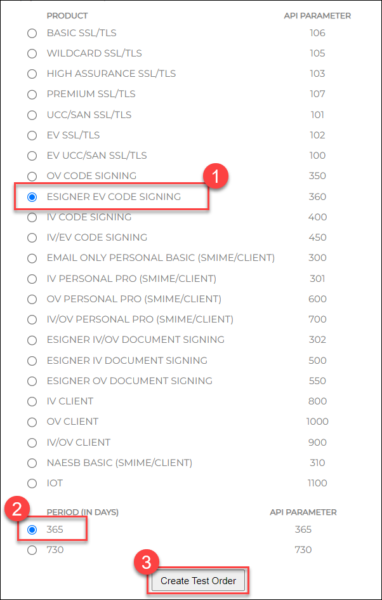
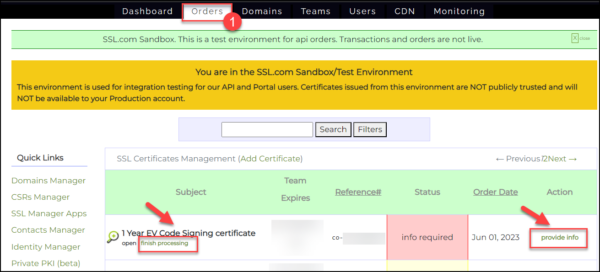
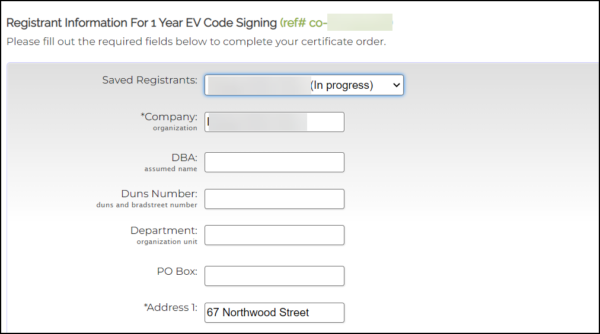
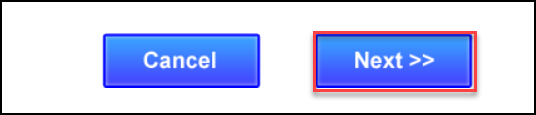
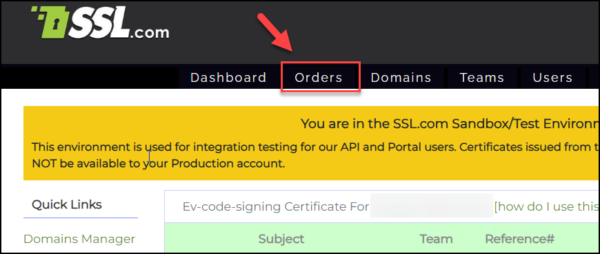
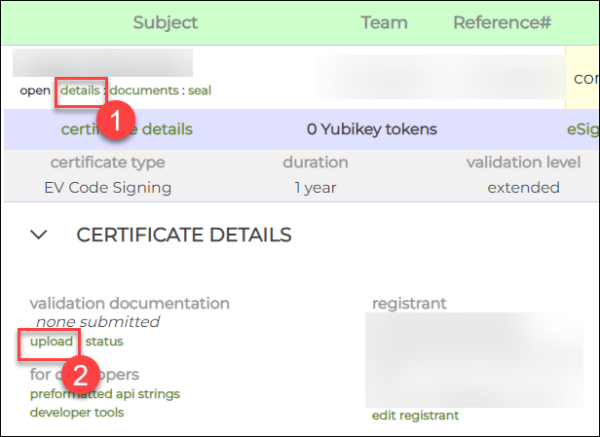
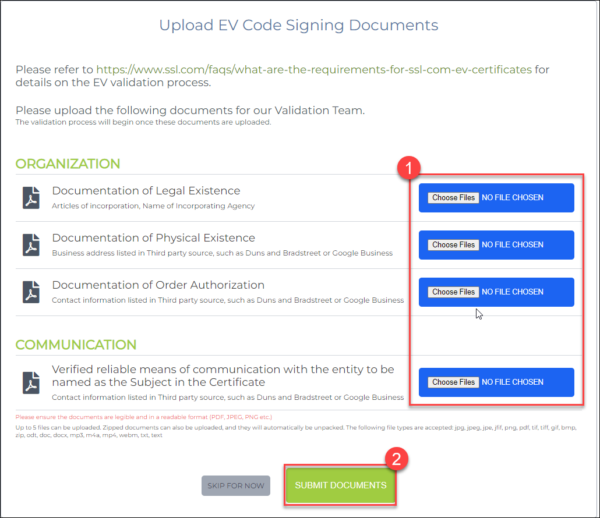

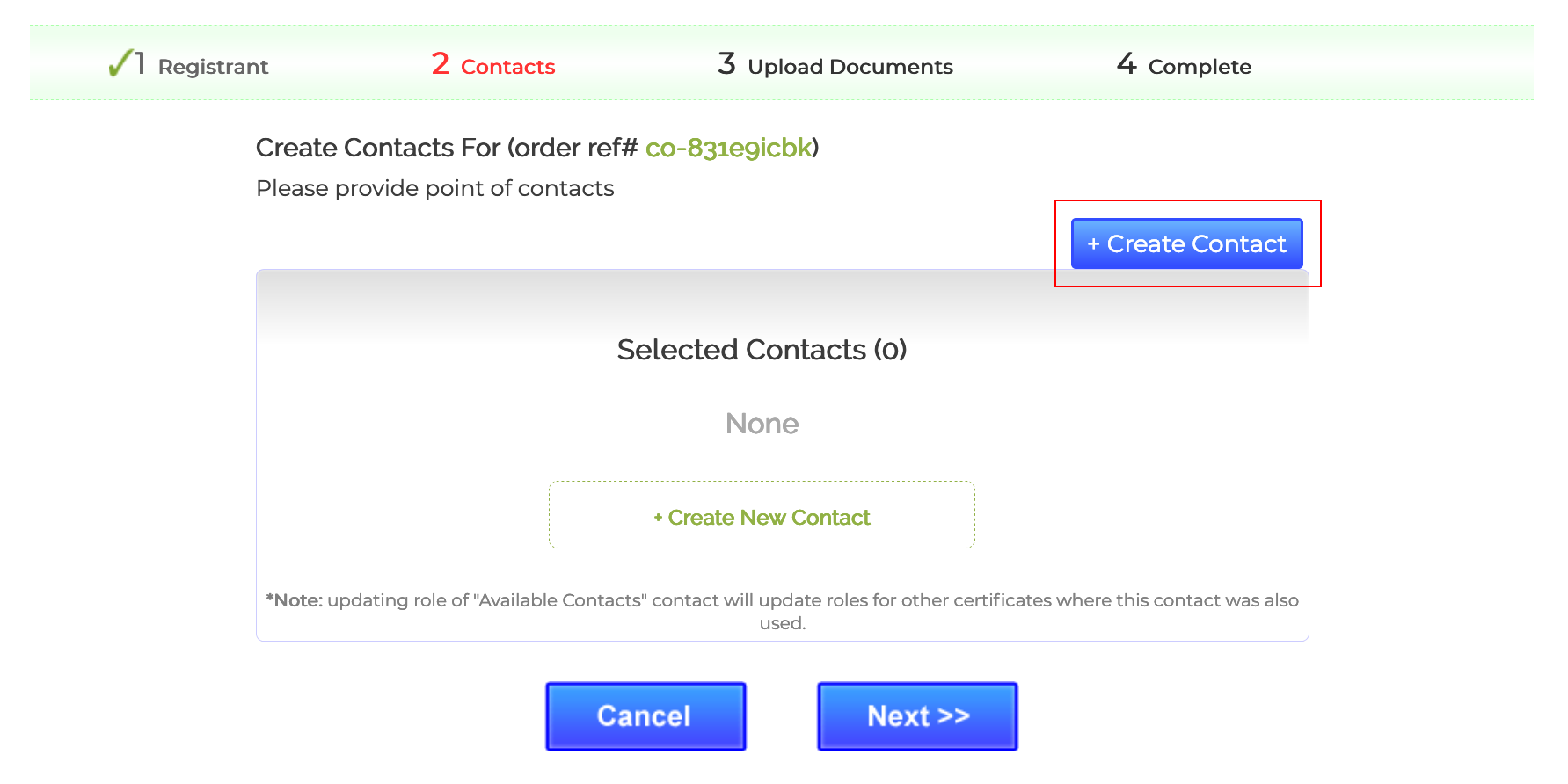
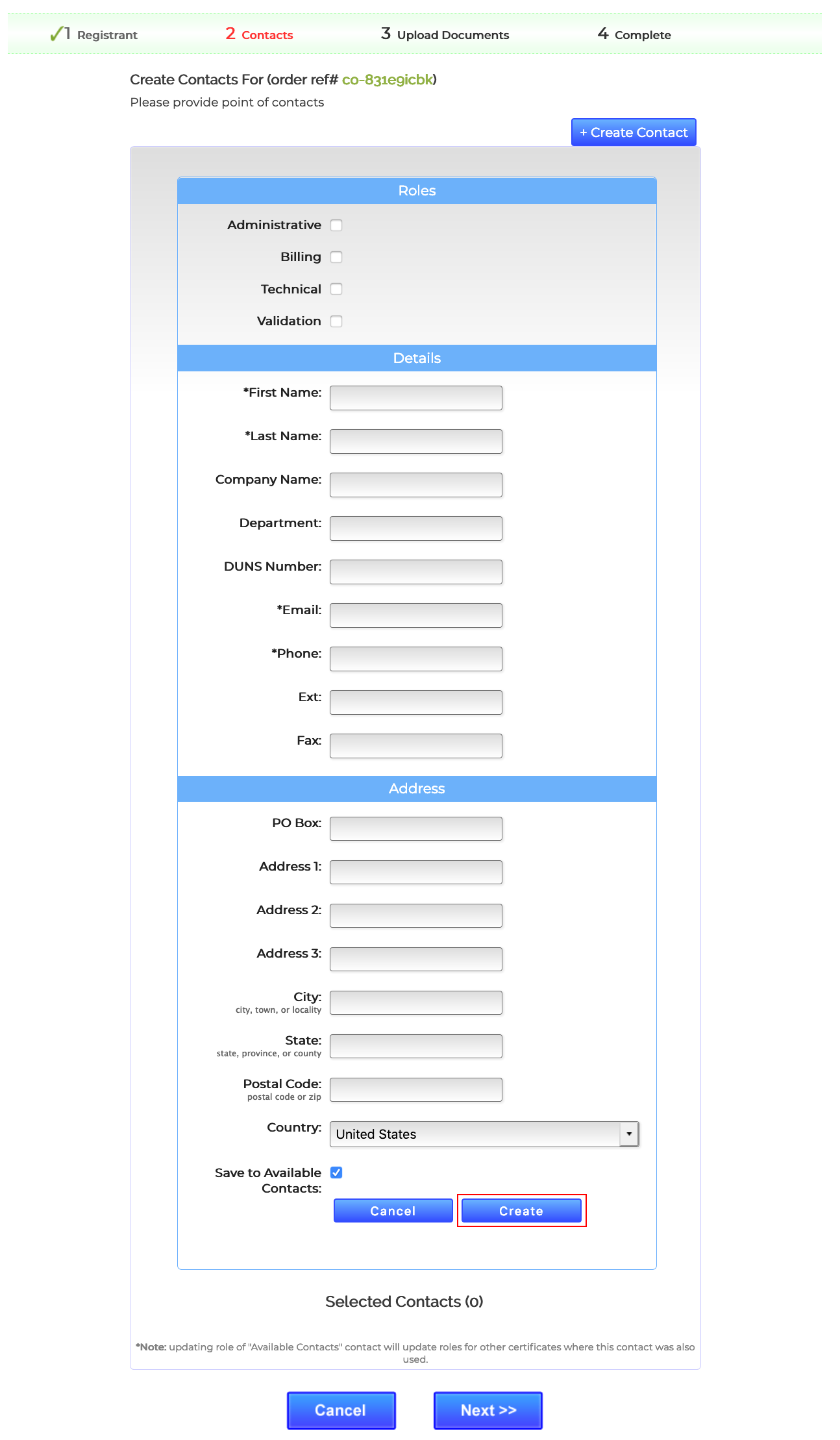
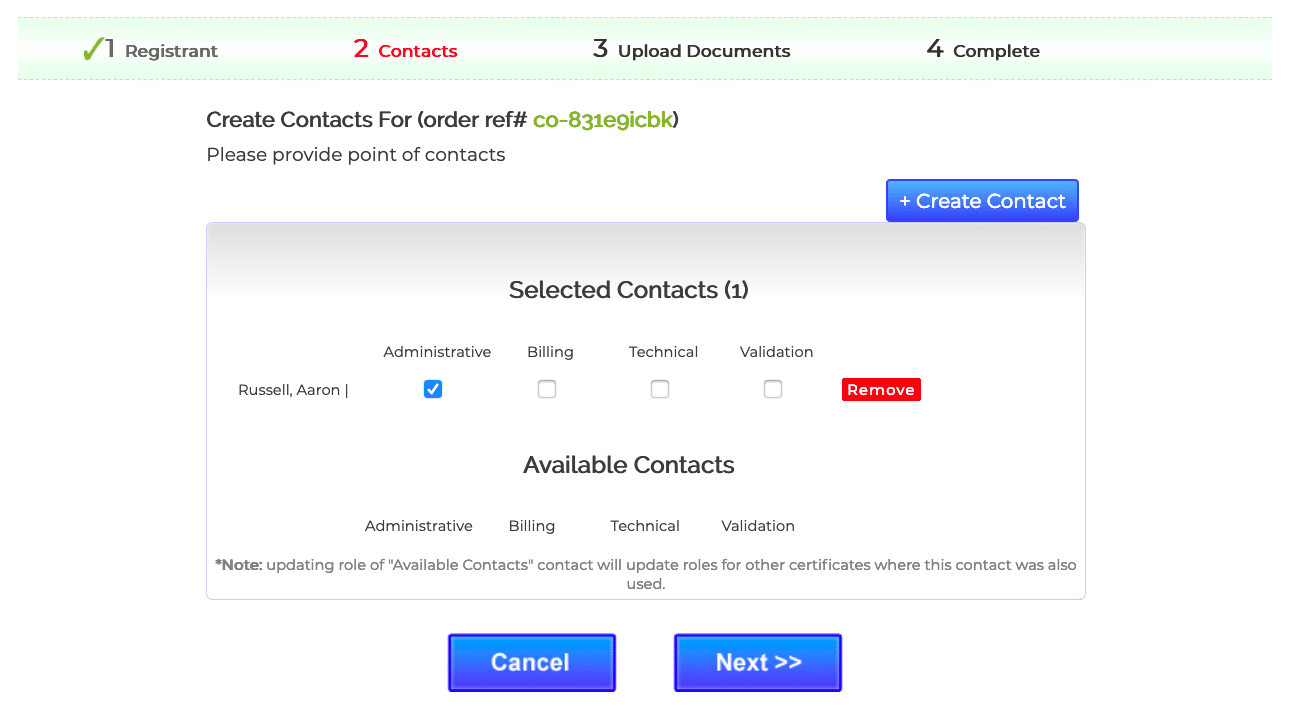
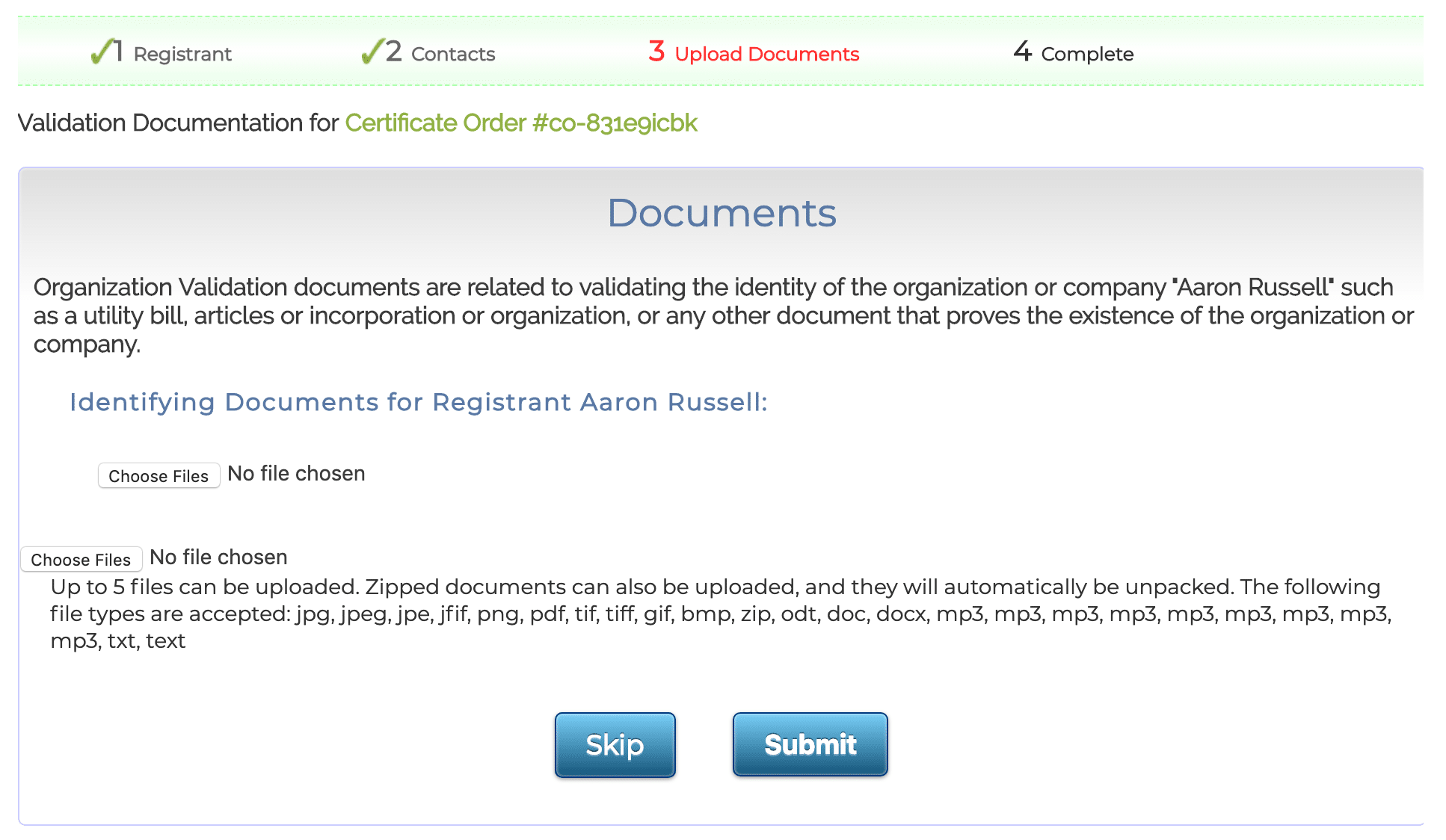 必要な検証情報は、申請者の種類と注文する証明書の種類によって決まります。
必要な検証情報は、申請者の種類と注文する証明書の種類によって決まります。